您應該了解的 WordPress 最新(6.2 版本)功能!
已發表: 2023-07-05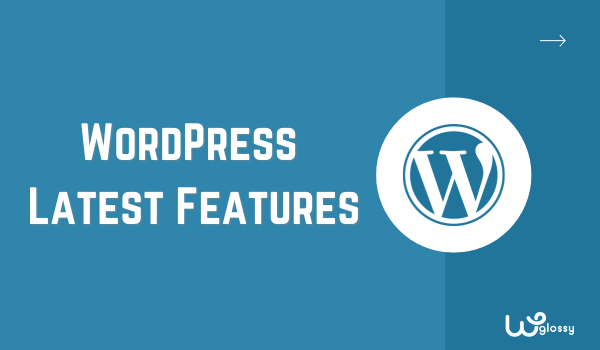
WordPress 於幾個月前的 3 月 29 日發布了新版本 6.2。 這個版本被 WordPress 的創建者稱為“Dolphy”。 說實話,我很喜歡這次更新; 它包含 WordPress 的新功能,使其更有趣、更有價值。
例如,我最喜歡的一些功能是導航選項卡中的更新,它允許我們輕鬆添加或刪除網站的主菜單。 不僅如此,您還可以復制塊樣式並將其粘貼到您想要的任何位置。
請記住,上面提到的兩個功能只是冰山一角; 還有很多事情需要了解。 因此,如果您有興趣了解 WordPress 6.2 所做的更改,請閱讀我的指南直到最後,因為我將討論有關最新 WordPress 版本的每個細節。
WordPress 6.2 版本 – 快速概述
隆重推出 WordPress 6.2 – 一項重大更新,使 WordPress 變得更好! 它有很多很酷的新東西可以幫助您構建網站。 首先,我注意到 WordPress 的性能比以前更好了。
現在,塊主題的加載速度提高了 18%,經典主題的加載速度提高了約 5%。 6.2 版的另一個最好的部分是完整的站點編輯器已經完成 Beta 測試階段。 擁有 6.2 版本的任何人都可以使用完整的編輯器。
借助此功能,您可以從儀表板的“外觀”選項卡輕鬆編輯模板。 他們還添加了無干擾模式,以幫助作家平靜地編寫內容,而不會受到側邊欄的干擾。
WordPress 在編輯模板時會突出顯示您正在編輯的部分。 其他小有用的功能,例如在“媒體”選項卡中提供圖像下載選項或添加 Openverse,都是有益的並且可以節省大量時間。
WordPress 6.2 版的最佳功能
您已經閱讀了 WordPress 6.2 版本的概述; 現在是時候單獨討論所有功能或新更新了。 這將幫助您了解最新版本的 WordPress 有多麼有用。
1. WordPress 6.2 的性能
WordPress 6.2 第一個也是最重要的部分是性能。 據我分析,感覺比以前快了。 其背後的原因是開發人員致力於主題的性能因素。
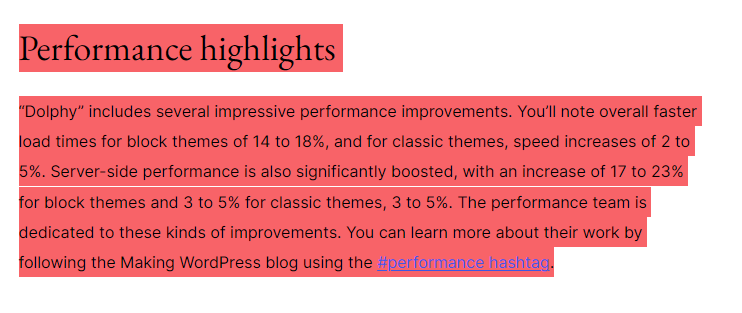
根據更新,您可以更快地加載 14% 到 18% 的塊主題。 而對於經典主題,加載速度從 2% 左右提高到 5%。 他們還聲稱,塊主題的服務器端性能提高了 23%,經典主題提高了 5%。
2. 輕鬆編輯模板
完整的站點編輯器已隨此更新發布,使您可以輕鬆編輯模板。 該編輯器位於儀表板上可用的“外觀”選項卡下。 單擊“外觀”選項卡後,您將看到一個名為“編輯器”的新選項。 ” 這是完整的網站編輯器。
通過完整的站點編輯器,查看完整的模板並進行編輯。 為此,您只需單擊編輯選項即可; 之後,您可以根據自己的喜好自由定制模板。
3. 在導航菜單中升級
在這次6.2版本更新之前,大家都是使用“外觀”選項下的“菜單”選項卡來創建導航菜單,這並不容易,特別是對於初學者來說。 幸運的是,他們通過升級完整站點編輯器中的導航菜單解決了這個問題。
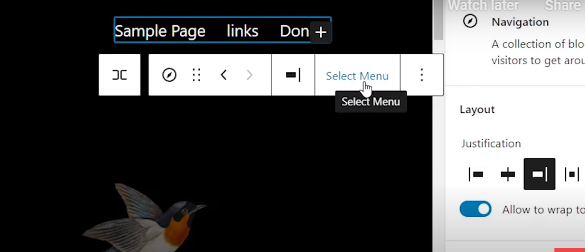
您只需在“外觀”選項卡中選擇“編輯器”選項即可。 之後,編輯器將為您加載主題; 在這裡,您需要選擇導航選項卡,您將獲得所有選項。 您只需單擊幾下即可更改名稱、創建新菜單並添加鏈接。
在編輯過程中,我注意到突出顯示功能。 這不是一個大功能,特別是如果您是專家,但如果您是初學者,它將對您有很大幫助。 編輯器會用不同顏色的邊框突出顯示您正在編輯的模板部分。
4. 塊設置側邊欄的更改
編輯此版本之前的塊對我來說有點困難。 幸運的是,由於有了新的塊設置側邊欄,現在這不再是問題。 無論您在何處單擊該塊,該側邊欄都會顯示,請參見下圖。
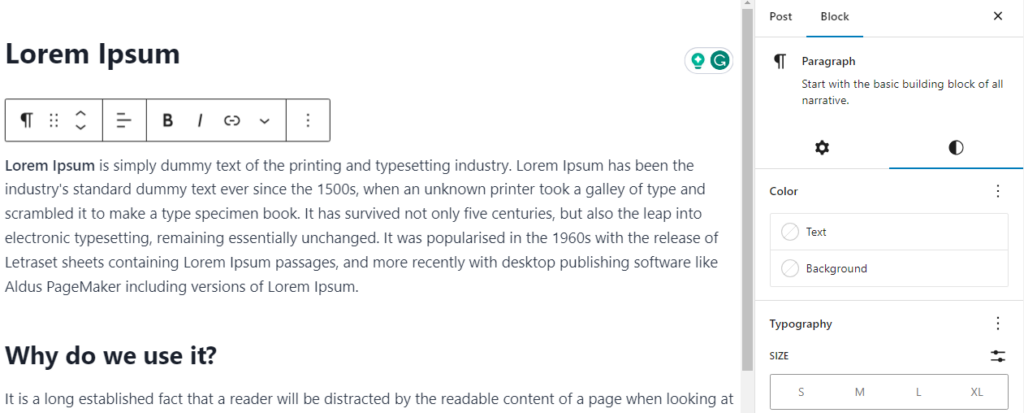
單擊該塊後,將有兩個選項:選擇“樣式”圖標。 然後選擇“塊”文本和背景的顏色。 在其下方,它有一個“版式”選項來選擇文本大小。
5. 新風格書
為了讓您的工作變得輕鬆快捷,WordPress 6.2 附帶了“Style Book”功能。 這是一個有用的功能,可以讓您全面了解網站庫中每個塊的外觀。
它是一個集中的地方,您可以直接在站點編輯器中同時查看各個塊的外觀。 這對我來說是一個很好的功能,因為我可以快速訪問設置並查看塊的整體視圖。
如果您不喜歡外觀,請在一分鐘內更改顏色、字體大小等。 您無需更改主題編碼。 您已準備好在編輯器中打開模板並單擊“樣式書”圖標。
6. 輕鬆複製和粘貼樣式
接下來是最新 WordPress 更新的下一個功能,複製樣式並將其再次粘貼到正確的位置。 例如,您正在編寫內容並添加了一個突出顯示重要註釋的樣式框,如下圖所示。
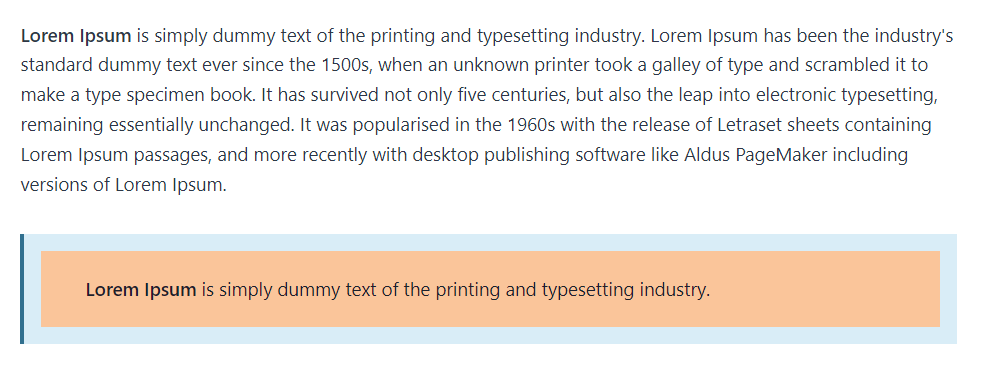
您需要在同一內容中使用相同樣式的框三到四次。 那麼你會怎麼做? 您不覺得重複設計樣式盒子很費時間嗎? 如果您的答案是肯定的,您需要使用“輕鬆複製和粘貼樣式”功能。

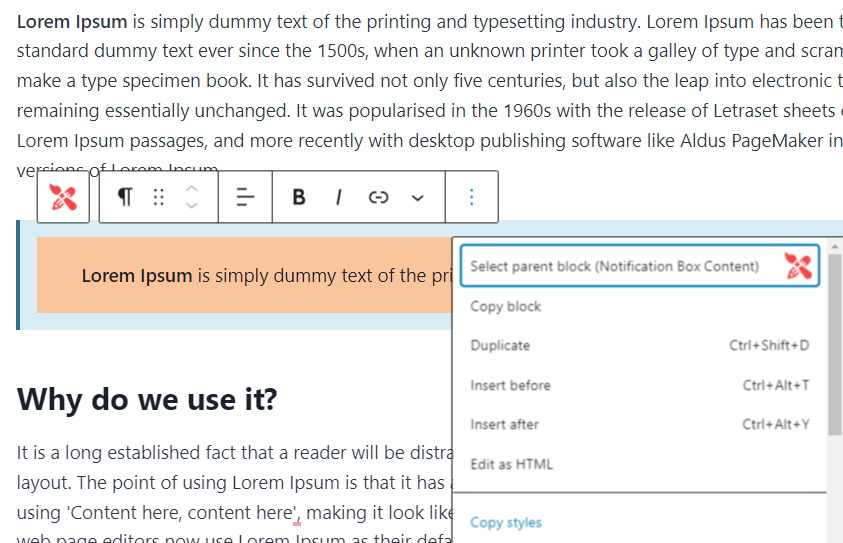
因此,您只需單擊塊上的三點圖標即可。 然後,在設置中選擇“複製樣式”功能。 複製後,將其粘貼到內容中需要相同樣式框的任何位置。
7. 自定義 CSS 選項
在6.2 WordPress版本之前,我們使用“主題定制器”向主題添加CSS代碼。 當我還是一個初學者時,我不會說我喜歡那部分; 我總是擔心做錯事會對我的網站不利。
我喜歡的是問題已經解決了。 這個最新的 WordPress 版本在樣式選項卡中有一個名為“ CSS ”的選項。 借助此功能,可以將 CSS 添加到整個主題或特定塊。
8. 導入小部件
現在,向模板添加小部件變得比以往更加容易。 無需進入“外觀”選項卡即可添加小部件。 您可以使用全站點編輯器功能在一秒鐘內導入任何小部件。
進入全站編輯器後,單擊模板中要添加小部件的部分。 單擊 (+) 圖標並創建一個“模板部件”,然後從側邊欄中選擇“高級”選項卡,然後從此處導入小部件。
9.無干擾模式
在編寫內容時,側邊欄和其他設置是否會分散您的注意力? 我的問題是,我過去常常浪費大量時間來更改字體顏色、添加塊等以使頁面有吸引力。
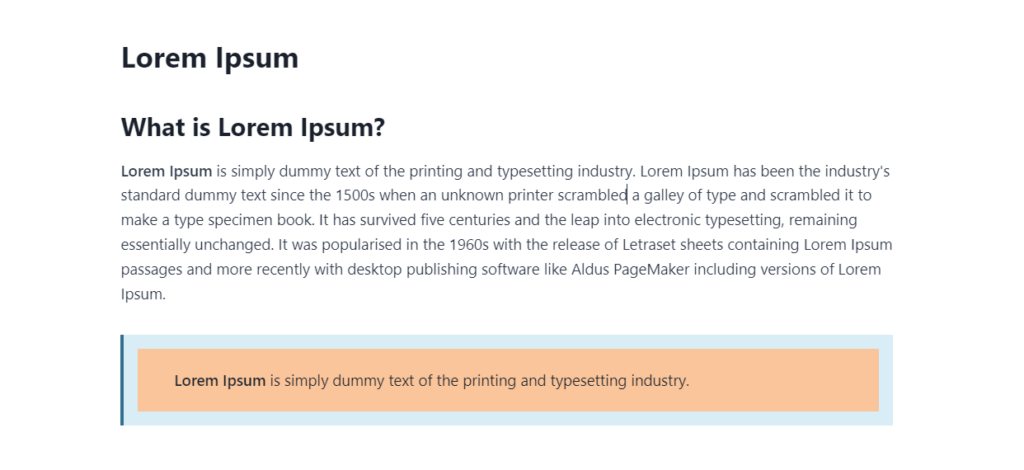
這並不壞,但當你寫作時就不好了,因為它會分散你的注意力。 幸運的是,WordPress 開發人員通過添加“無干擾模式”解決了我的問題。 在這種模式下,您只會看到中心部分,這意味著沒有側邊欄或塊設置。
如果您喜歡此功能並希望在全神貫注地編寫內容時訪問它,請單擊頁面一角的三點圖標。 單擊後,在所有選項中選擇“無干擾”模式。
10. 功能上的微小變化
我想是時候討論一下WordPress新版本功能的細微變化了。 這些更改並不像添加主題編輯器那樣高水平,但它們確實很有幫助。 那麼我們就來一一討論一下。
- 從您的“媒體庫”下載圖像。 “
- 最新的 WordPress 6.2 版本集成了“ Openverse ”。
- 模式插入比以前更容易。
- 默認 WordPress 主題現在附帶 Google 字體。
WordPress 6.2 版本更新
如果您查看 WordPress 的“更新”設置,您看到的版本可能是 6.2.2,而不是 6.2。 不要混淆; WordPress 6.2.1 和 6.2.2 版本是與安全和維護相關的更新,而不是附帶功能的更新。
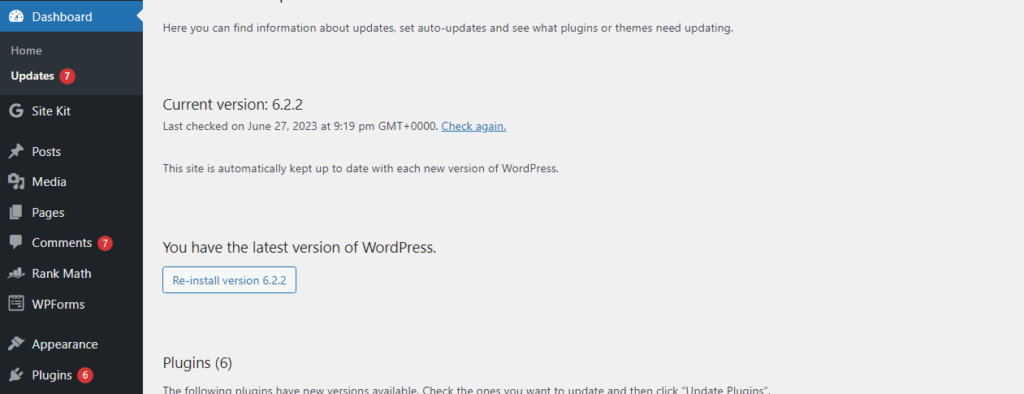
6.2.1版本包含維護更新,開發人員修復了核心中的大約20個錯誤和塊編輯器中的10個錯誤。 6.2.2 是 5 月 20 日發布的安全更新,解決了一個錯誤和一個安全問題。
他們在 6.2 後添加了 1 和 2,因為這些新的 WordPress 更新是 WordPress 6.2 版本的一部分。 如果您在屏幕上看到 6.2,則表明您使用的是正確的版本; 但是,如果是 6.1 或 6.0,請盡快更新您的 WordPress。
常見問題 (FAQ)
WordPress 的最新版本是什麼?
發布的最新版本的 WordPress 是 6.2.2。 這是2023年5月20日發布的安全更新。在本次更新中,開發人員解決了WordPress的一個安全問題和一個小錯誤。
WordPress 6.2 版本的最新功能是什麼?
新的 WordPress 功能包括改進的性能、完整的站點編輯器、升級的導航菜單、塊設置側邊欄、樣式書、複製和粘貼樣式、自定義 CSS 選項、導入小部件的功能以及內容的無干擾模式寫作。
如何更新WordPress版本?
要更新您的 WordPress 版本,請按照以下簡單步驟操作:
- 登錄到您的 WordPress 儀表板。
- 檢查是否有新版本的 WordPress 可用。
- 在“更新”屏幕上,您將看到一個標有“立即更新”的按鈕。
- 單擊“立即更新”按鈕啟動更新過程。
- WordPress 將下載最新版本並更新您的網站。
- 更新完成後,您將看到一條成功消息。
包裝最新的 WordPress 功能
我喜歡WordPress! 毫無疑問,6.2 版本的 WordPress 非常棒。 它比過去的版本更好,WordPress的最新功能可以真正讓您的工作輕鬆減少耗時。 它帶來了許多令人興奮的功能,可增強性能、定制性和易用性。
樣式書、輕鬆複製和粘貼樣式、自定義 CSS 選項、小部件導入和無干擾模式等功能進一步簡化了網站開發和內容創建。 因此,請確保保持最新版本的 WordPress 以輕鬆工作!
